

Olyannyira kézenfekvő, hogy már sokkal előbb kitalálhatták volna. Olyannyira zseniális megoldás, hogy bántóan keveset beszél róla az Apple. A Keynote prezentációkészítő alkalmazás megvalósította azt, amelyre korábban csak összetett programok segítségével volt mód, és bonyolult rendszerekkel lehetett valami hasonlót működésre bírni - a Keynote Live funkció jóvoltából helyi hálózatban vagy akár a világhálóhoz kapcsolódva bárhonnan bárhová tarthatunk prezentációt, mutathatunk be valamilyen előadást, multimédiában gazdag összeállítást a közönségünk számára kizárólag Apple technológiák használatával.
Az írásmű célja a lelkesedés ellenére persze nem az, hogy eladja a Keynote prezentációkészítő programot, de a Keynote Live segítségével sokak igényére adott választ az Apple. Kioszthatunk egy hallgatósának iPad készülékeket,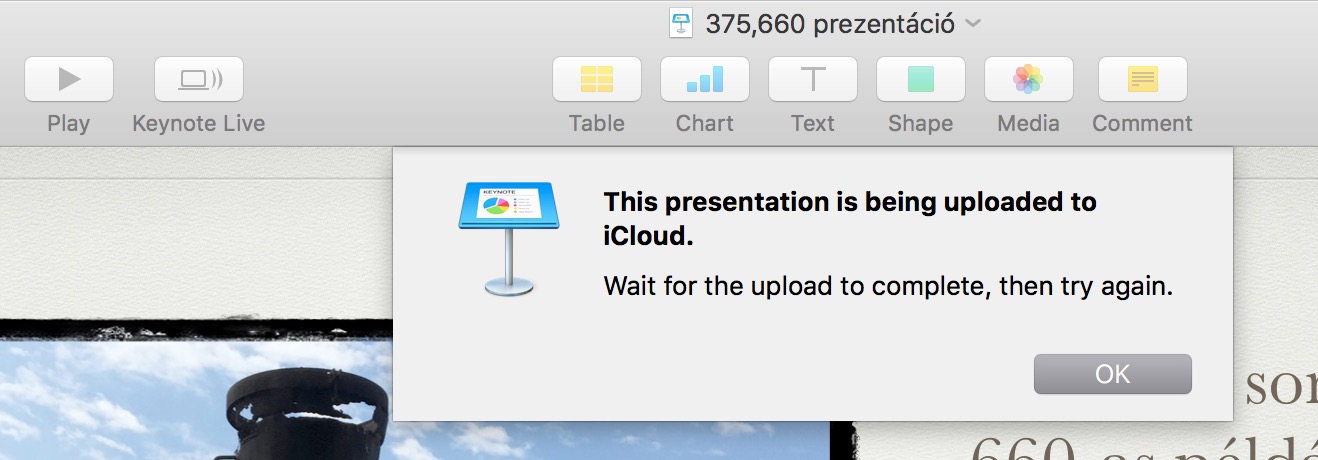 amelyeken közelről megtekinthetik az előadás anyagát a prezentáció közben, vagy épp egészen messziről mutathatunk be valamilyen tartalmat olyanok számára, akik távol vannak, de az információ iránti igény mégis összekapcsolja őket.
amelyeken közelről megtekinthetik az előadás anyagát a prezentáció közben, vagy épp egészen messziről mutathatunk be valamilyen tartalmat olyanok számára, akik távol vannak, de az információ iránti igény mégis összekapcsolja őket.
A Keynote Live funkció alapja az iCloud Drive használata. A szolgáltatás egyre inkább részévé válik a Mac felhasználói élménynek, az Apple észrevétlenül beépíti minden alkalmazásába, és néhol finoman, másutt határozottan kifejezi, hogy használni érdemes. A Keynote Live igénybevételének alapfeltétele, hogy az iCloud Drive tárhelyünkön tároljuk a prezentációt, amelyet a nagyközönség számára be szeretnénk mutatni.
Tipp: Egy már meglévő prezentációt a File / Fájl menü Move To… / Mozgatás ide… parancsával tudunk áttenni az iCloud Drive felületére. Itt lehetőségünk van a Keynote mappájában elhelyezni, ha a rendezettség hívei vagyunk, de a felhő alapú tárhely fő mappájába is bedobhatjuk, ha szimplán az iCloud Drive elemet választjuk a menüből.
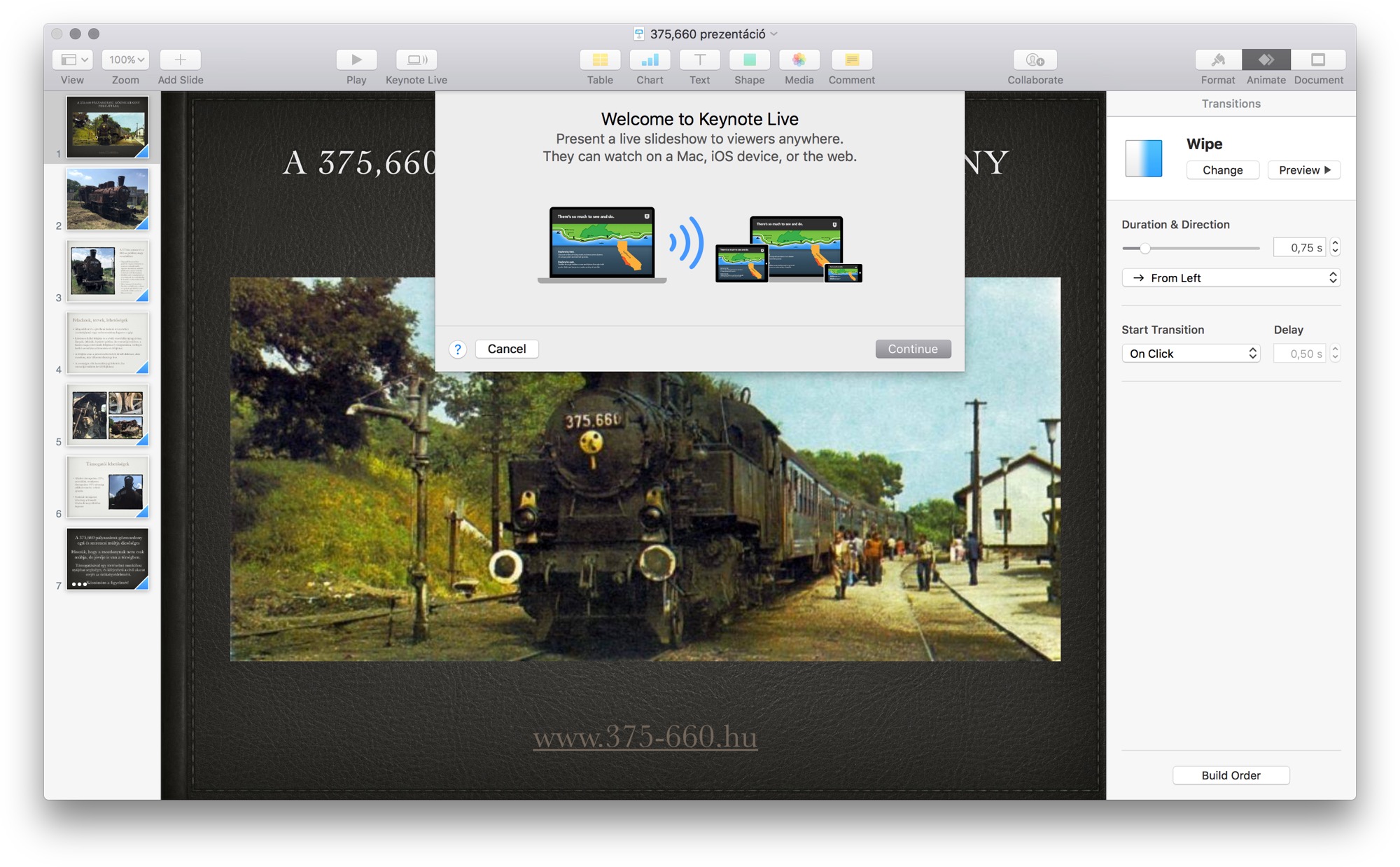
A Keynote Live gomb az eszköztáron lévő lejátszás gomb mellett kapott helyet. Erre bökve a Keynote Live beállításait érhetjük el, ahol elsőként meghívhatunk nézőket. Ennek módja a szokásos: levél a Mail alkalmazás segítségével, üzenet a Messages / Üzenetek programunkkal, a hivatkozás kimásolása valamilyen más úton való eljuttatás céljából (Copy Link) - például Facebook csevegőben történő küldésre -, Twitter, Facebook és LinkedIn portálon is megoszthatjuk a prezentáció hivatkozását, valamint AirDrop segítségével a közeli Mac gépek és iOS eszközök számára elküldhetjük a prezentáció elérésének lehetőségét.
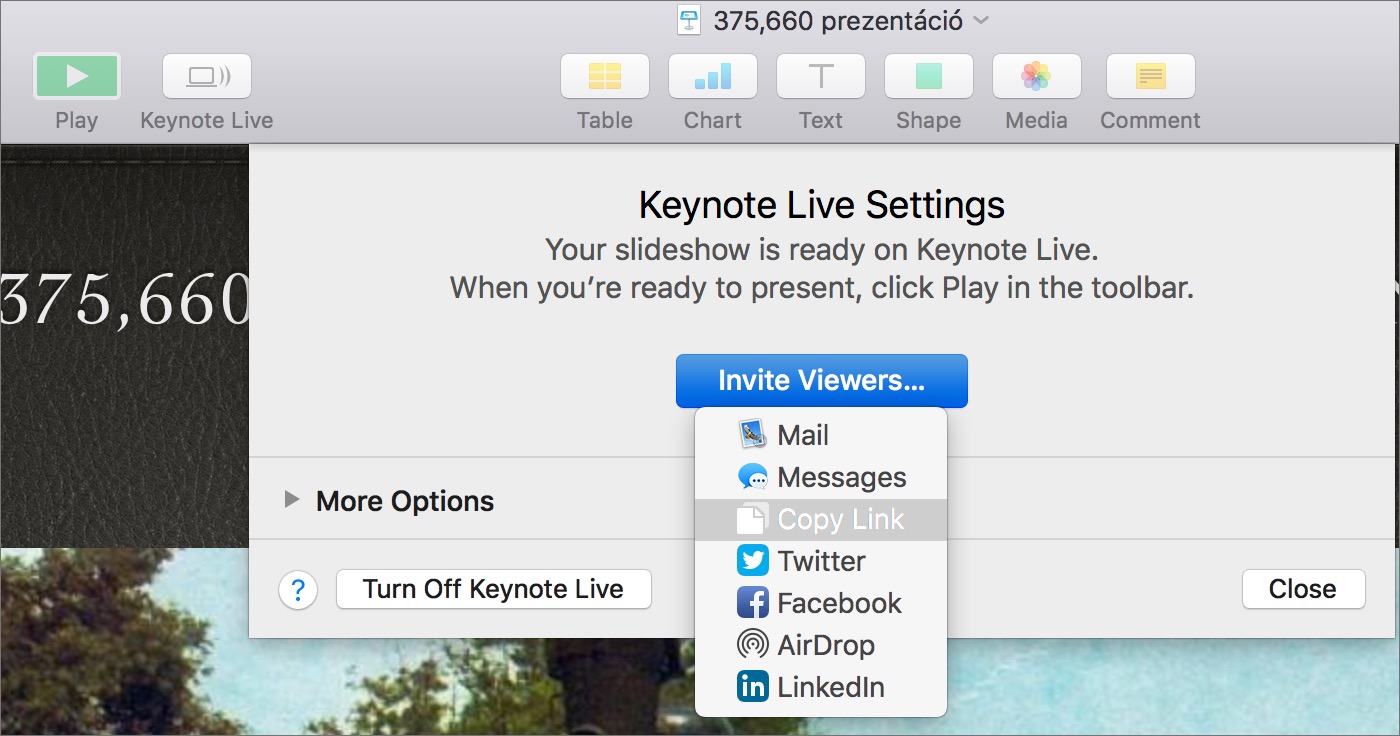 A párbeszédablak More Options / További lehetőségek felületét lenyitva jelszóval védetté tehetjük a prezentációt, hogy csak azok nézhessék, akiknek erre jogosultságot adunk - a hivatkozás elterjedhet az interneten, de a jelszó révén nem férhet hozzá bárki a tartalomhoz. E felületen szintén megjelenik a hivatkozás, amelyet kattintással kimásolhatunk innen, hogy akár egy csevegő ablakba, akár egy levélbe gyorsan beillesszük.
A párbeszédablak More Options / További lehetőségek felületét lenyitva jelszóval védetté tehetjük a prezentációt, hogy csak azok nézhessék, akiknek erre jogosultságot adunk - a hivatkozás elterjedhet az interneten, de a jelszó révén nem férhet hozzá bárki a tartalomhoz. E felületen szintén megjelenik a hivatkozás, amelyet kattintással kimásolhatunk innen, hogy akár egy csevegő ablakba, akár egy levélbe gyorsan beillesszük.
A bezárást követően a lejátszás gomb zöld színű lesz, amely arra utal, hogy a prezentáció a nagyközönség számára hozzáférhető módon kerül majd lejátszásra - ez eltér a Keynote normál lejátszógombjától, amely fehér gomb színű.
Helyi hálózatban 35 néző élvezheti az előadásunkat, összesen pedig akár 100 néző férhet hozzá távolról a tartalomhoz.
A lejátszást a fogadó eszközök vagy a Keynote alkalmazásban tudják megtekinteni, vagy ha az nem elérhető, akkor webböngészőben. Ez azt is jelenti, hogy Mac vagy iOS eszközök mellett akár egy Windows alapú PC-n is meg lehet nézni a prezentációt megfelelő webböngészővel. Az Apple célja az volt, hogy mindenki célközönség lehessen a Keynote felhasználó Mac vagy iPhone, iPad tulajdonos számára, így a megnézés gyakorlatilag az internetkapcsolaton kívül semmiféle kötelezettséget nem igényel - még iCloud kontó sem kell a néző számára!
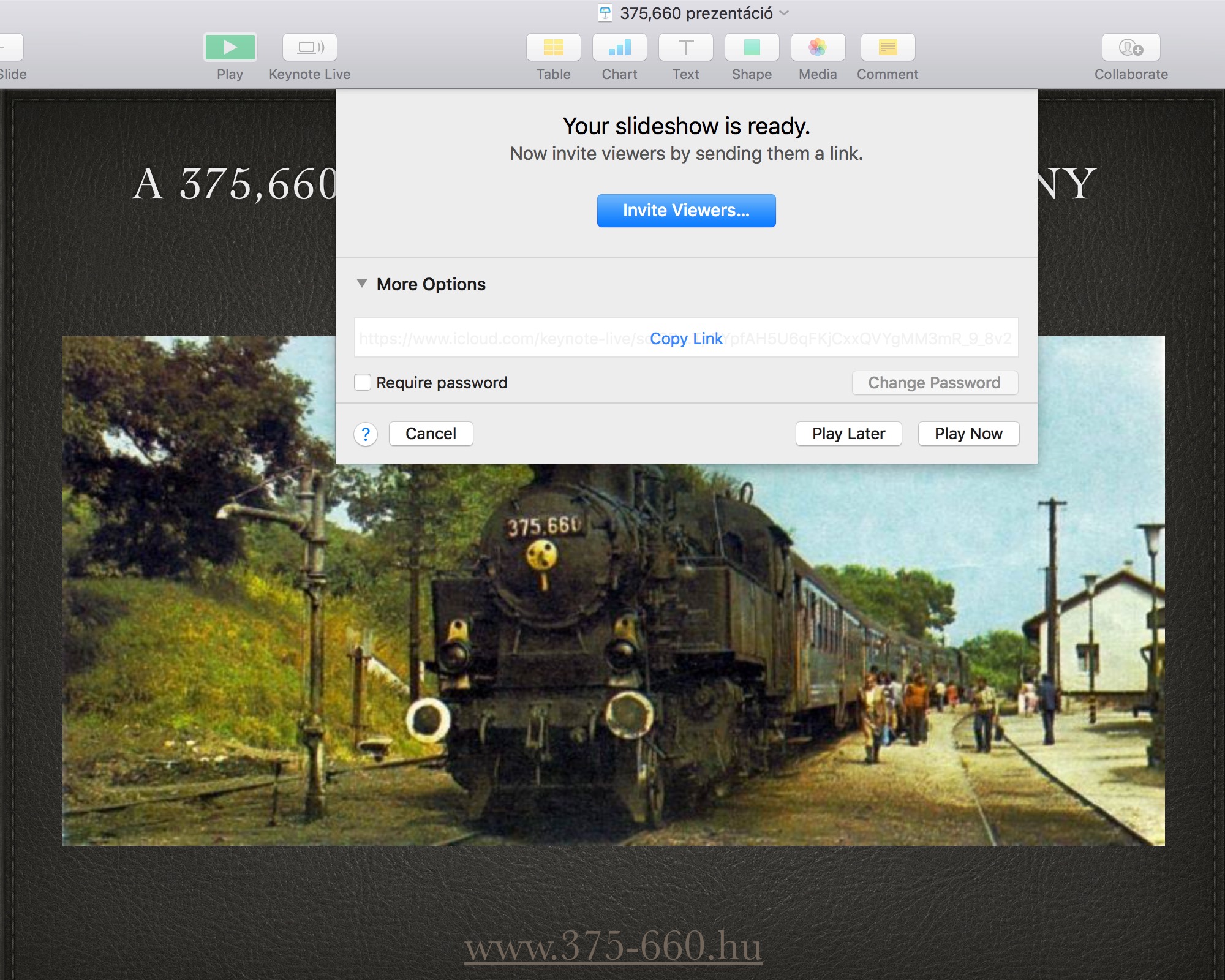
Tipp: Az iOS eszköz és a Mac felülete nyilván sokkal kellemesebb, de igény esetén akár az iCloud.com felületen bejelentkezve a weblapról is végre tudjuk hajtani a Keynote Live prezentációt. Ez azt is jelenti, hogy akár egy Windows PC-ről is mehet a Keynote prezentáció, bármennyire bizarrul is hangzik mindez.
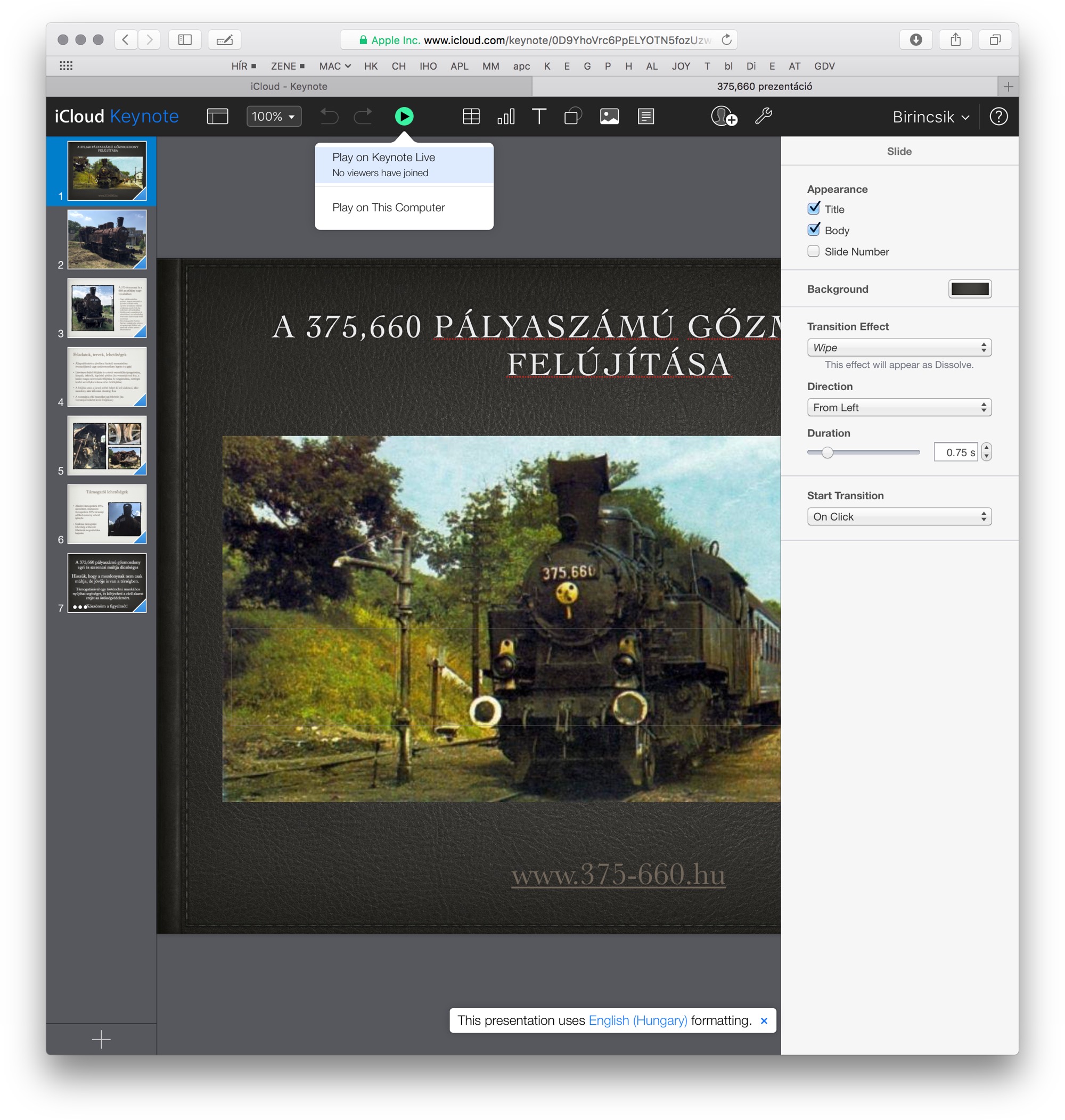
A lejátszás közben a Mac teljes képernyőjét elfoglalja a Keynote Live, és semmilyen egyéb funkciót nem érünk el. Nem kell aggódnunk az értesítési központ miatt sem, mert nem fognak a képernyő jobb felső sarkában üzenetek megjelenni a legújabb kéretlen levelekről.
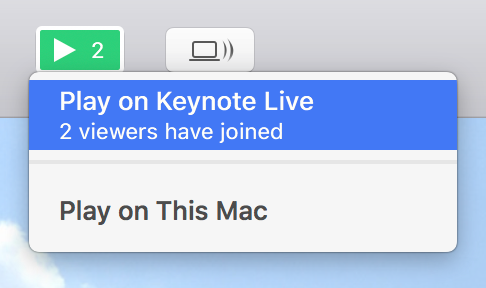 Tipp: Amennyiben helyben használjuk a Keynote Live funkciót kiosztott eszközök segítségével, de a saját hangunk kíséretében, akkor lehetőségünk van a Keynote Remote funkciót is alkalmazni, vagyis egy iPhone vagy iPod touch készüléket távvezérlőként használni. Ehhez el kell indítani a Keynote Live prezentációt, és a már párosított távvezérlő szintén bekapcsolódik a tartalomba, és engedi azt vezérelni, megjelenítve az előadői jegyzeteket is.
Tipp: Amennyiben helyben használjuk a Keynote Live funkciót kiosztott eszközök segítségével, de a saját hangunk kíséretében, akkor lehetőségünk van a Keynote Remote funkciót is alkalmazni, vagyis egy iPhone vagy iPod touch készüléket távvezérlőként használni. Ehhez el kell indítani a Keynote Live prezentációt, és a már párosított távvezérlő szintén bekapcsolódik a tartalomba, és engedi azt vezérelni, megjelenítve az előadői jegyzeteket is.
Bővebben a Keynote távvezérlő funkcióról…
Bővebben a Keynote előadói kijelzőjéről…
Az előadás természetesen nem interaktív, vagyis a nézők nem tudják módosítani a prezentáció sebességét, tartalmát, nincsen módjuk visszalapozni, csupán meg tudják nézni azt.
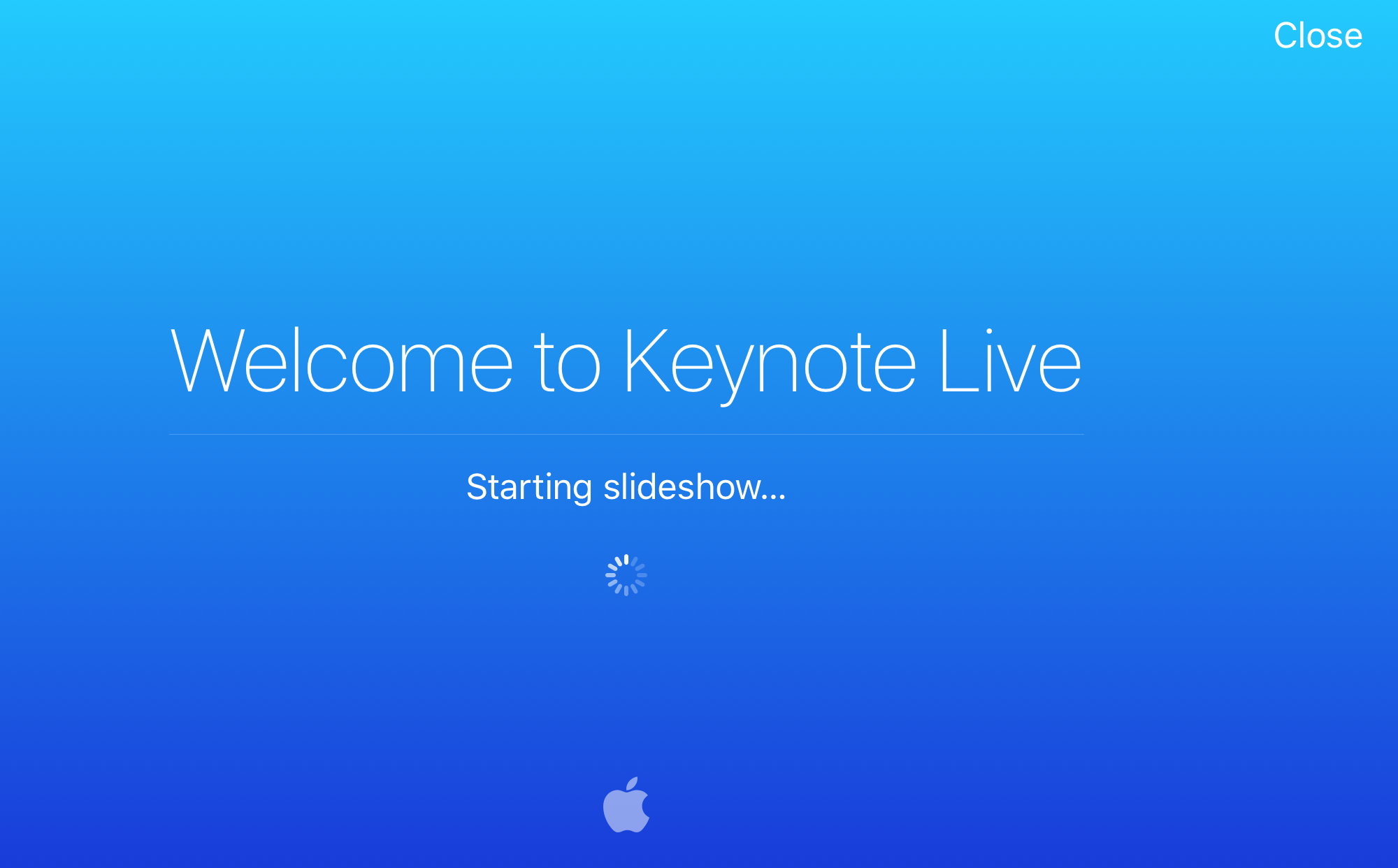
Az adott prezentációra vonatkozó Keynote Live beállítást szintén az eszköztáron lévő ikonra kattintva tudjuk kikapcsolni: a lenyíló ablakban a Turn Off Keynote Live / Keynote Live kikapcsolása gombra kattintva.
A Keynote Live funkció révén a Mac felármentesen nyitja meg a lehetőséget, hogy széles körben bemutathassuk előadásunkat.
© MacMag.hu | Cikk: Birincsik József, 2017. január 15. 23.36
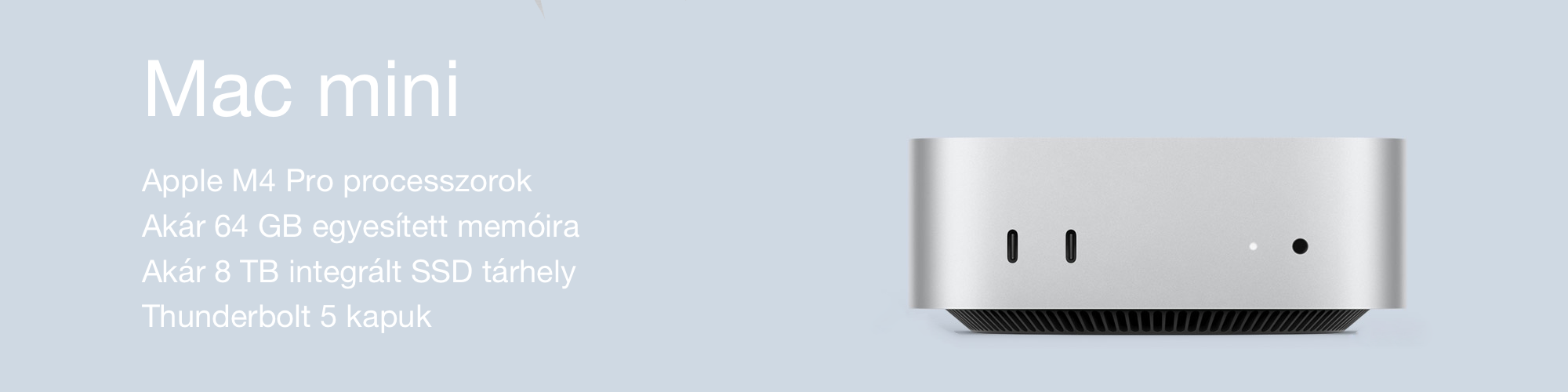
Keresés a lap tartalmában a Google motorja segítségével:

